Чаще всего файл могут повредить битые сектора или вирусы, хотя вариантов много, но алгоритм действий универсальный для любого сбоя.
Проверьте — нет ли на вашем ПК вирусов
Если на компьютере установлен антивирус, то нужно запустить полную проверку, чтобы удалить возможные угрозы.
Если не нашли, то скачайте DrWeb Curelt или Malwarebytes и проверьте снова.
Когда будете уверены, что дело не в вирусе, выдохните и переходите ко второму шагу.
Используйте инструмент «Открыть и восстановить»
Откройте пустой документ Excel, перейдите в Файл и нажмите Открыть — дважды кликнете на Этот компьютер, в появившемся диалоговом окне нажмите на стрелочку рядом с кнопкой Открыть и выберите пункт «Открыть и восстановить».
Восстановите поврежденный файл Excel из предыдущей версии
Для этого щелкните правой кнопкой мыши по значку Excel и выберите пункт Свойства, перейдите во вкладку Предыдущие версии, найдите нужную версию до сбоя и нажмите кнопку Восстановить.
Установите параметры вычислений вручную
Откройте Excel, кликните на Файл, затем на Создать, потом выберите пункт Пустая книга. Снова нажмите Файл, выберите Параметры. В новом окне выберите вкладку Формулы и выставите Параметры вычислений вручную, нажмите ОК и попробуйте открыть нужный файл снова.
Откройте Excel в безопасном режиме
Зажмите клавиши Windows+R, чтобы открыть диалоговое окно Выполнить, введите команду excel/safe и нажмите ОК.
Создайте новый документ, скопируйте все данные и откройте его в обычном режиме.
Этот способ может отключить ваши надстройки, но зато поможет переместить потерянные данные в новый документ.
Узнайте больше хитростей работы в Excel, чтобы работать удобно и без рисков на курсе «Управленческий учет: с нуля до настройки в 1С, Excel и Google-таблицах».
Что полезного узнаете еще
В 1С есть специальный блок Руководителю. Бухгалтеры, как правило, в него даже не заглядывают, тем более не пользуется директор, ведь он не работает с программой. Но он будет точно полезен небольшой компании или ИП. В нем бухгалтер даже может формировать основные, необходимые руководителю отчеты.
Например, можно не просто посмотреть дебиторку, а еще и отфильтровать ее по длительности просрочки, составить платежный календарь — убедиться, что хватит денег и на зарплату, и на налоги.
Если вам хочется развиваться в профессии — приходите на курс, вы можете прямо сейчас бесплатно посмотреть пробный урок и решить, насколько вам интересна эта тема.
 источник: клерк.ру
источник: клерк.ру
Уроки построены на практике: в них больше 30 таблиц и инструкций по управленке, 5 тестов и домашние задания, чтобы вы отработали навыки.
Обучаетесь один месяц, общаетесь в закрытом чате с кураторами. Появляются вопросы — задаете их на встрече с преподавателями.
Получите официальное удостоверение на 140 ак. часов, внесем его в ФИС ФРДО. Оригинал отправим вам по почте.
Приходите учиться в «Клерк»
Изучите курс «Клерка» по управленческому учету. Поможем найти работу, улучшим резюме, дадим практические навыки и обратную связь от преподавателей
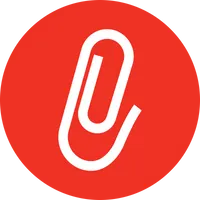


Комментарии
1Проверил - не работает.